
У Windows 8 з'явився ряд нововведень, призначених для спрощення можливостей управління комп'ютером в корпоративній мережі і поліпшення його безпеки. Щоб скористатися всіма цими перевагами, необхідно спочатку включити Windows 8 до складу домену Active Directory. У цій статті ми детально поговоримо про цю процедуру. Щоб включити комп'ютер з Windows 8 домен необхідно, щоб виконувався ряд умов:
Вимоги для введення Windows 8 в домен
- У домені Active Directory можуть працювати такі версії Windows 8: Professional, Enterprise. Windows 8 (яка Core) і Windows RT - включити в домен не вийде (редакції win 8).
- Комп'ютер повинен бути підключений до мережі, з якої доступний домен Active Directory
- Час на комп'ютері не повинно сильно розходиться з часом на контролері домену (плюс-мінус п'ять хвилин)
- Необхідно мати права локального адміністратора на Windows 8 і обліковий запис в AD. Права адміністратора (або права на OU) в домені не потрібні, адже будь-який користувач може включити комп'ютер в домен Windows (за замовчуванням 10 комп'ютерів)
- Комп'ютер повинен мати можливість отрезолвіть імена в домені. Для цього він повинен бути налаштований на використання відповідного DNS сервера.
Існує кілька способів включити комп'ютер з Windows 8 в домен.
Найпростіший спосіб ввести Windows 8 в домен
Найпростіший спосіб включення Windows в домен реалізується з графічного інтерфейсу. Для цього перейдіть у вікно властивостей системи. Це можна зробити, натиснувши [Win] + [R] і набравши у вікні control.exe sysdm.cpl або натиснувши [Win] + [Pause / Break] або ж відкривши провідник, клацнувши правою клавішею по значку Computer і вибравши пункт меню Properties. У вікні натисніть на кнопку "Change Settings".

У вікні System Properties ви побачите поточне ім'я комп'ютера (Full Computer name) І ім'я поточної робочої групи / домен (за замовчуванням це WORKGROUP). Натисніть кнопку Change.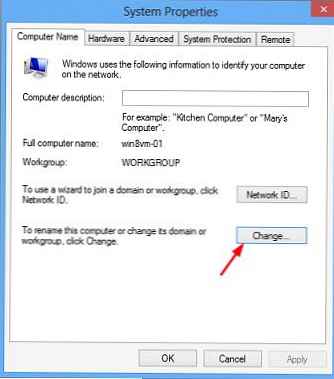
У наступному вікні вказуємо, що цей комп'ютер повинен бути членом домену (Member of Domain) І вказати ім'я повне FQDN ім'я (бажано) цього домену, наприклад: corp.winitpro.ru і натиснути OK.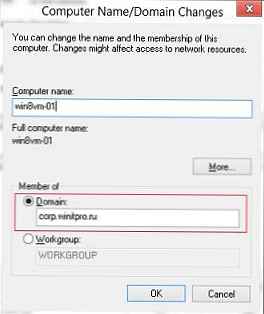
У наступному вікні необхідно вказати облікові дані користувача домену, з під якого буде виконуватися процедура включення в домен.
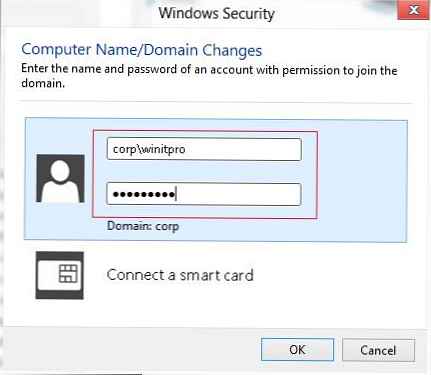
Якщо все пройшло успішно, з'явиться повідомлення про необхідність перезавантажити комп'ютер.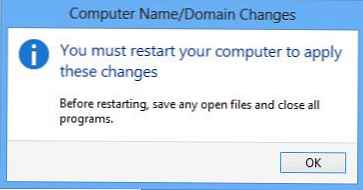
Після перезавантаження можна зайти в комп'ютер під доменної обліковим записом. За замовчуванням буде запропоновано увійти в комп'ютер під локальної обліковим записом, і при для входу в домен потрібно вказати доменне ім'я користувача, наприклад corp \ winitpro_admin.
Даний метод включення Windows 8 до складу домену AD є найпростішим. Недолік його полягає в тому, що комп'ютер потрапляє в стандартний контейнер OU (Organization Unit) за замовчуванням- Computers, і щоб перемістити його звідти (наприклад, в іншу OU), знадобиться допомога адміністратора (OU по -умолчанію можна змінити) Якщо ви хочете відразу помістити комп'ютер з Windows 8 в потрібну OU домену, познайомтеся з наступними способами.
Попереднє створення облікового запису комп'ютера з Windows 8 в домені
Методика полягає в попередньому створенні "порожній" облікового запису комп'ютера в OU, в якій повинен виявитися комп'ютер після включення в домен. Для цього потрібно мати права на створення об'єкта в потрібній OU, і потім в консолі ADUC створити (New-Computer) обліковий запис комп'ютера з тим же ім'ям, під яким комп'ютер з Win 8 буде працювати в домені.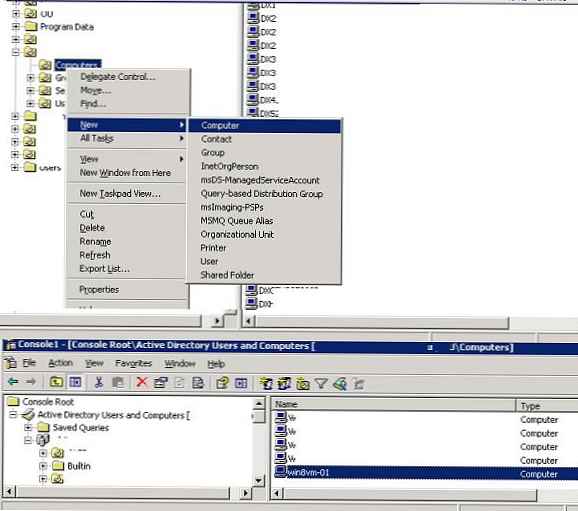
Далі потрібно скористатися описаної вище процедурою включень комп'ютера в домен Windows з GUI. Система з відповіді Active Directory побачить, що обліковий запис з таким ім'ям в домені вже існує, але комп'ютер до неї поки не прив'язаний. Далі буде здійснено зіставлення, і комп'ютер виявиться в домені Windows в потрібній OU.
Включаємо Windows 7 домен за допомогою Powershell
Найвитонченіший, на мій погляд, спосіб включення комп'ютера з Win 8 в домен - використання команди Powershell add-computer. За допомогою даної команди можна вказати домен, OU (в яку потрібно помістити комп'ютер) і обліковий запис користувача з-під якого буде виконуватися ця операція.
Відкрийте вікно командного рядка з правами адміністратора і наберіть команду powershell (після чого можна буде вводити команди PoSh). Команда Powershell для включень комп'ютера з Windows 8 в домен corp.winitpro.ru з під облікового запису corp \ winitpro_admin, що створює обліковий запис комп'ютера в OU corp.winitpro.ru/ Admin / Computers буде виглядати так:
add-computer -DomainName corp.winitpro.ru -credential corp \ winitpro_admin -OUPath "OU = Computers, OU = Admin, dc = corp, dc = winitpro, DC = ru";
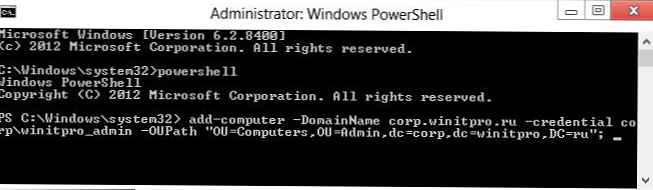
У вікні вказати пароль користувача winitpro_admin
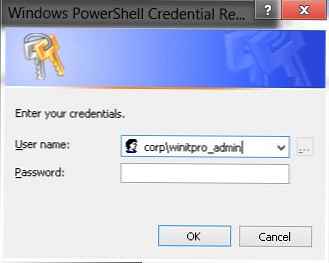
Якщо все пройде успішно, у вікні Powershell з'явиться жовте інформаційне повідомлення
WARNING: The changes will take effect after you restart the computer pcwin8.
Це означає, що необхідно перезавантажити комп'ютер. Після перезавантаження ваш комп'ютер стане повноправним членом домену Active Directory.
Після перезавантаження ваш комп'ютер стане повноправним членом домену Active Directory.











